Moet u die ou diskette formateer? Windows en Mac het albei ingeboude opmaakhulpmiddels, of u kan die Windows -opdragprompt gebruik vir nog meer beheer. As u u skyf formateer, word alles daarop uitgevee, dus maak seker dat u belangrike inligting gestoor het.
Stappe
Metode 1 van 3: Gebruik Windows Explorer

Stap 1. Plaas die diskette
Maak seker dat die skyf geplaas is voordat u dit op u rekenaar gaan soek. Maak seker dat die skyf regs na onder geplaas word.
- Maak seker dat die skyfslot nie ingeskakel is voordat u die skyf insit nie.
- As u 'n skyf formateer, sal al die inligting wat dit bevat, uitgevee word, dus maak seker dat u 'n rugsteun van alles het wat u nodig het om te stoor.

Stap 2. Maak u rekenaar/my rekenaar/hierdie rekenaar -venster oop
Die etiket vir hierdie venster sal anders wees, afhangende van die weergawe van Windows wat u gebruik. In Windows XP heet dit My Computer en kan verkry word vanaf die Start -menu. In Windows Vista en 7 word dit 'Computer' genoem en dit kan verkry word vanaf die Start -menu. In Windows 8 word dit hierdie rekenaar genoem en kan verkry word vanaf die taakbalk.
Alle Windows -gebruikers kan hierdie venster oopmaak deur op ⊞ Win+E te druk

Stap 3. Regskliek op die skyf
U moet die skyf in u lys dryf sien. Dit moet 'n diskette -ikoon hê, maar nie alle Windows -weergawes toon dieselfde nie. Floppy drives is gewoonlik B: of A:.

Stap 4. Kies "Format" en kies u instellings
Dit sal die venster Formaat oopmaak. U kan hierdie venster gebruik om u formaatinstellings te kies voordat u begin.
- Kapasiteit - Dit moet op 1,44 MB, 1,44 MB, gestel word. Die meeste gebruikers kan dit so laat.
- Lêerstelsel - Dit moet op FAT gestel word. Die meeste gebruikers kan dit net so laat, tensy u die skyf formateer vir gebruik met 'n spesifieke lêerstelsel. FAT word ondersteun op Windows, Mac en Linux.
- Toewysingseenheidgrootte - Dit moet op standaardtoewysingsgrootte gestel word. Die meeste gebruikers kan dit by verstek laat.
- Volumetiket - Kies 'n naam vir die skyf wat sal verskyn wanneer dit ingevoeg word. Probeer om dit tot 16 karakters of minder te hou.
- Formaat opsies. U kan 'Vinnige opmaak' kies om die skyf vinniger te formateer, maar die data word nie veilig verwyder nie. Die spoedstygings vir die vinnige opmaak van 'n diskette is onbeduidend, dus dit is die beste om dit ongemerk te laat. U kan ook kies om 'n MS-DOS-opstartskyf te skep, wat handig is as u 'n ouer masjien oplos, maar u kan nie die skyf vir berging gebruik nie.

Stap 5. Begin die formaat
Nadat u u opsies gekies het, klik op Start om die formaatproses te begin. Klik op OK om te bevestig. U monitor die vordering deur na die balk onderaan die venster te kyk.
Metode 2 van 3: Gebruik die opdragprompt (Windows)

Stap 1. Maak die opdragprompt oop
U kan toegang verkry vanaf die Start -kieslys, of deur op ⊞ Win+R te druk en cmd in te tik.

Stap 2. Plaas die skyf
Maak seker dat die skyf geplaas is voordat u dit op u rekenaar gaan soek. Maak seker dat die skyf regs na onder geplaas word.
- Maak seker dat die skyfslot nie ingeskakel is voordat u die skyf insit nie.
- As u 'n skyf formateer, sal al die inligting wat dit bevat, uitgevee word, dus maak seker dat u 'n rugsteun van alles het wat u nodig het om te stoor.

Stap 3. Voer 'n basiese formaat uit
Om die skyf vinnig te formateer, tik formaat x:. Vervang X met die disketter -letter. Druk Y om te bevestig dat u die skyf wil formateer.

Stap 4. Voeg skakelaars by om die formaatproses te verander
Daar is verskeie skakelaars wat u aan die einde van die formaatopdrag kan voeg om te verander wat gebeur. As u byvoorbeeld 'n vinnige formaat op die A: -rit wil uitvoer, tik u format /q a:.
- /fs: lêerstelsel - Vervang lêerstelsel met FAT, FAT32, exFAT, NTFS of UDF, afhangende van u behoeftes.
- /v: label - Vervang etiket fi met die etiket wat u die skyf wil gee. Hou dit onder 16 karakters vir versoenbaarheid.
- /q - Voer 'n vinnige formaat uit.
- /c - Lêers wat bygevoeg word, word outomaties saamgepers (slegs NTFS)
- /p:# - Skryf die spasie op die skyf oor met 0's en dan ewekansige getalle vir elke telling. Vervang # met die aantal tellings wat u wil hê. Dit word die beste gebruik vir sensitiewe data wat u heeltemal wil uitvee (slegs Vista en later).
Metode 3 van 3: Gebruik OS X

Stap 1. Plaas die skyf
Maak seker dat die skyf geplaas is voordat u dit op u rekenaar gaan soek. Maak seker dat die skyf regs na onder geplaas word.
- Maak seker dat die skyfslot nie ingeskakel is voordat u die skyf insit nie.
- As u 'n skyf formateer, sal al die inligting wat dit bevat, uitgevee word, dus maak seker dat u 'n rugsteun van alles wat u nodig het om te stoor.

Stap 2. Maak die Disk Utility -program oop
U kan hier toegang verkry deur op die menu Go te klik, Utilities te kies en dan Disk Utility te kies.

Stap 3. Kies die diskette
Dit sal in die linker raam van die venster Disk Utilities verskyn.

Stap 4. Klik op die oortjie "Vee"
Dit is geleë in die regte raam van die venster Disk Utilities.

Stap 5. Kies die formaat
Kies "Mac OS Standard" in die keuselys Volume Format as u slegs die skyf met ander Mac's wil gebruik. As u dit met verskeie bedryfstelsels wil gebruik, kies 'FAT'.
U kan die skyf 'n etiket gee deur 'n etiket in die veld 'Naam' in te tik

Stap 6. Begin die formaat
Klik op Erase … om die formateringsproses te begin. U monitor die vordering deur na die balk in die venster Disk Utility te kyk.
Video - Deur hierdie diens te gebruik, kan sommige inligting met YouTube gedeel word
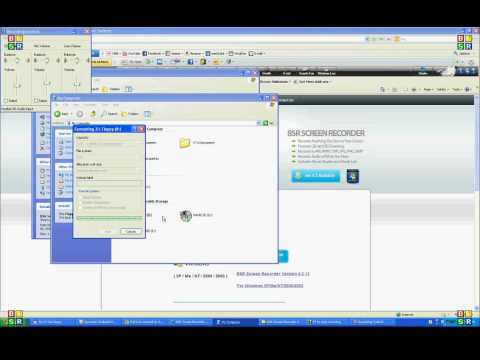
Wenke
- Moenie die skyf verwyder of steek as die diskettestasie aktief is nie (skyflig brand) om skade aan die skyf en/of die skyf te voorkom.
- Die meeste diskette het eintlik 1,38 MB in plaas van 1,44 MB.







